u盘坏了怎么修复,详细教您怎么修复
- 分类:u盘教程 发布时间: 2017年12月15日 10:03:56
我们在U盘使用的过程中,都会遇到因为一些执行卸载操作不彻底,或者由于错误操作,从而导致u盘损坏的情况。如果U盘损坏是不是就意味着U盘不能够使用了呢?其实并非如此,下面小编给大家介绍一种快速修复损坏U盘的方法,让你们的U盘能够再次可以使用。
如果我们在使用U盘发现U盘损坏了该怎么呢?有些时候是因为插了一些有问题的电脑把U盘搞坏了,有时候是因为中毒导致U盘插电脑没反应了,U盘里面的资料导出需要插进电脑操作,其实遇到这种问题不用着急,下面,小编就来跟大家分享修复损坏U盘的操作方法。
u盘坏了怎么修复
下载U盘文件恢复软件:Smart Flash Recovery免费的文件恢复软件。

u盘电脑图解-1
输入需要救援的储存媒体,让软件自动搜寻。
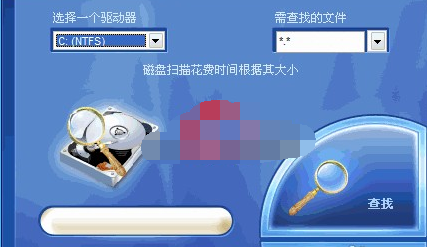
u盘电脑图解-2
选择恢复。
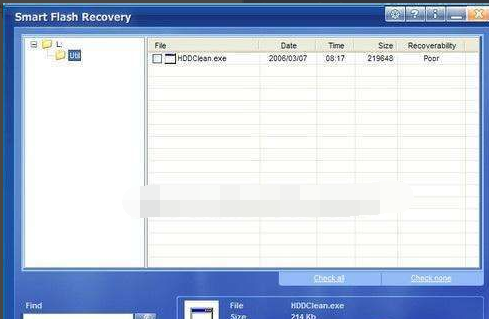
修复u盘电脑图解-3
方法2:
(文件恢复却打不开时可用)
对原文件进行备份,以防止修复失败丢失数据所用。
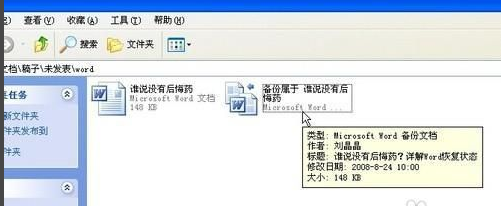
u盘坏了电脑图解-4
下载安装“EasyRecovery Professional”
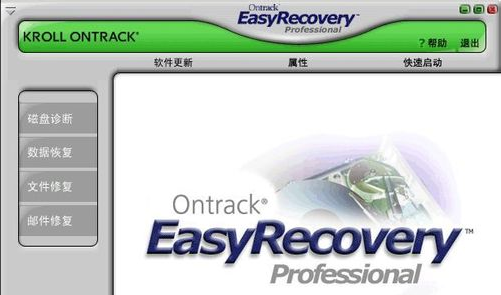
修复u盘电脑图解-5
打开软件,选择FILE REPAIR.
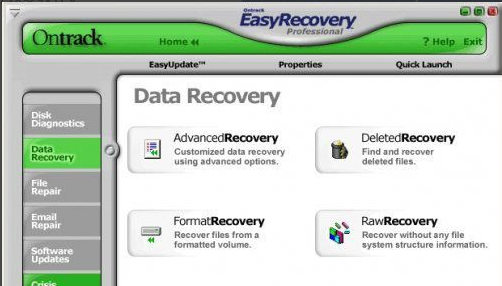
u盘电脑图解-6
点击WORD REPAIR.
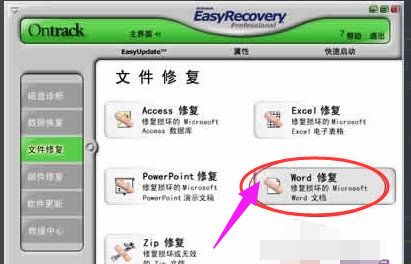
修复电脑图解-7
找到要修复的文件,进行修复。

u盘电脑图解-8
生成“原文件名_BAK.DOC”的恢复文件
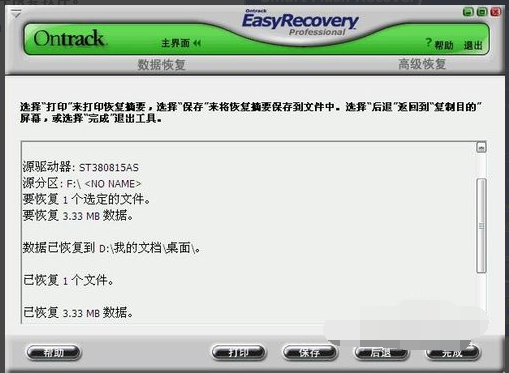
u盘电脑图解-9
以上就是修复损坏U盘方法了。
猜您喜欢
- 如何查看台式电脑的功率2021/07/13
- u盘安装系统无法进入安装界面怎么办..2022/09/21
- wifi发射器怎么用2020/07/26
- 苹果电脑快捷键使用方法2021/02/25
- 手游王者荣耀怎么设置拒绝加好友具体..2021/04/16
- 详谈华硕笔记本键盘灯怎么调颜色..2021/10/05
相关推荐
- msdn官网是哪个?msdn官方网址详解.. 2022-02-27
- 电脑的独立显卡怎么安装 2020-06-16
- 金士顿u盘怎么样,详细教您如何选择一.. 2018-01-25
- 设置u盘启动|详细教您怎么设置电脑U盘.. 2018-01-10
- pe是什么意思的详细介绍 2022-03-23
- 组装机配置推荐 2020-12-31




 粤公网安备 44130202001059号
粤公网安备 44130202001059号